Writer trong bộ ứng dụng văn phòng mã mở này có các chức năng gần như tương đương với Word của Microsoft Office và những điểm mới lạ như tạo mới nhãn hàng, bảng công thức toán hay mẫu danh thiếp...
Trước hết, vào đây để tải bản OpenOffice 2.2.1 với dung lượng 108 MB và cài đặt. Bộ ứng dụng này bao gồm 6 phần: Writer (soạn thảo văn bản), Math (soạn công thức toán), Impress (trình diễn slide), Draw (vẽ), Calc (bảng tính), Base (cơ sở dữ liệu). Lúc cài đặt, chương trình hỏi bạn có cho phép Writer mở các định dạng văn bản khác nhau hay không - nếu đồng ý, các file do Microosft Word hay Kingsoft Writer tạo ra đều mang biểu tượng của OpenOffice.
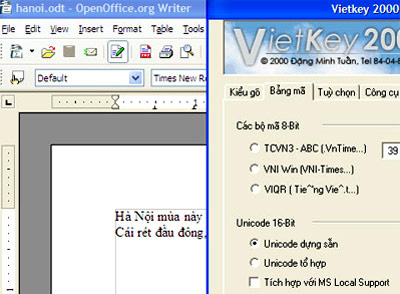
Giao diện Writer của OpenOffice. Ảnh chụp màn hình.
Sau khi chạy Writer, bạn sẽ thấy giao diện chương trình khá giống Word ở một số đặc điểm cơ bản như hệ thống menu, biểu tượng. Người dùng gõ tiếng Việt bình thường với các bộ mã và font tương ứng như khi viết trên Word, ví dụ mã Unicode đi với font Times New Roman, Arial..., mã VNI đi với các font bắt đầu bằng chữ VNI... Writer có khả năng đọc các văn bản của Word (hiện nay Microsoft cũng vừa phát hành một chương trình bổ sung để Word có thể đọc các văn bản mã mở).
Có một vài khác biệt giữa Writer và Word:
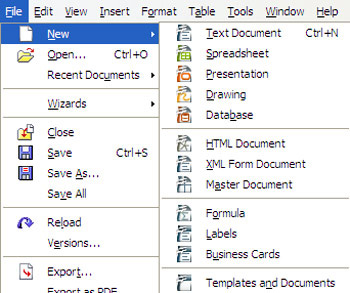
Thẻ New ở menu File có thể mở ra không chỉ một văn bản .odt mới mà tích hợp các chương trình khác trong bộ OpenOffice. Ví dụ: New > Spreadsheet mở ra bảng tính của chương trình Calc, New > Presentation mở ra giao diện soạn bài trình chiếu của Impress... Sự liên thông này giúp người sử dụng thuận tiện hơn trong công việc vì họ không phải tìm chương trình tương ứng ở mục Start > Programs.
Ngoài ra, Business Cards là mục tiện dụng để bạn thiết kế danh thiếp của mình theo nhiều mẫu khác nhau.
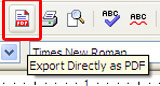
Văn bản soạn thảo thông thường có thể chuyển đổi ngay sang định dạng PDF chỉ bằng một cái nhấn chuột vào biểu tượng như hình trên hoặc từ menu File > Export as PDF.
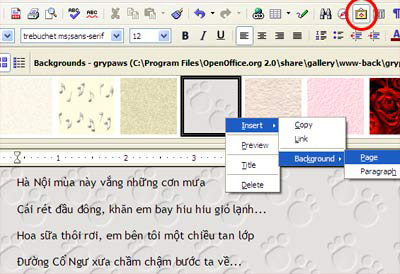
Những người thích trang trí cho văn bản có thể dùng tính năng Gallery (biểu tượng như hình được đánh dấu viền đỏ ở trên hoặc vào menu Tools > Gallery) để mở ra những phông nền (theme) khác nhau. Chú ý là cửa sổ của Gallery bị ẩn giữa thước kẻ ngang và phần menu bên trên, nên khi muốn xem, di chuyển con trỏ vào đó để kéo ra. Muốn chọn hình nào làm nền, bấm chuột phải vào đó > Background > Page (cho cả trang) hoặc Paragraph (cho một đoạn).
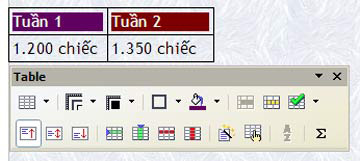
Sau khi chọn chèn bảng từ menu Table, bạn sẽ thao tác khá thoải mái vì có một bảng công cụ nhỏ tự động hiện lên. Dù tắt nó đi, bạn vẫn có thể gọi ra dễ dàng chỉ bằng cách bấm chuột trái ngoài bảng rồi bấm chuột trái ở trong bảng. Trong Word, bảng công cụ này chỉ hiện ra khi người dùng bấm biểu tượng Tables and Borders để làm việc nên đôi khi khó tìm kiếm.
Tuy nhiên, người sử dụng có thể bỡ ngỡ khi thực hiện lệnh Copy - Paste từ trang nào đó vào giao diện của Writer vì bao quanh đoạn chữ là viền bảng biểu và phần chữ này bị vượt ra ngoài vùng soạn thảo định sẵn. Muốn loại bỏ điều này, (1) lôi phần chữ ra ngoài rồi xóa bảng Table > Delete Table (2) đặt con trỏ trong bảng, vào Table > Convert > Table to Text > OK.
 Công nghệ
Công nghệ  AI
AI  Windows
Windows  iPhone
iPhone  Android
Android  Học IT
Học IT  Download
Download  Tiện ích
Tiện ích  Khoa học
Khoa học  Game
Game  Làng CN
Làng CN  Ứng dụng
Ứng dụng 















 Linux
Linux  Đồng hồ thông minh
Đồng hồ thông minh  macOS
macOS  Chụp ảnh - Quay phim
Chụp ảnh - Quay phim  Thủ thuật SEO
Thủ thuật SEO  Phần cứng
Phần cứng  Kiến thức cơ bản
Kiến thức cơ bản  Lập trình
Lập trình  Dịch vụ công trực tuyến
Dịch vụ công trực tuyến  Dịch vụ nhà mạng
Dịch vụ nhà mạng  Quiz công nghệ
Quiz công nghệ  Microsoft Word 2016
Microsoft Word 2016  Microsoft Word 2013
Microsoft Word 2013  Microsoft Word 2007
Microsoft Word 2007  Microsoft Excel 2019
Microsoft Excel 2019  Microsoft Excel 2016
Microsoft Excel 2016  Microsoft PowerPoint 2019
Microsoft PowerPoint 2019  Google Sheets
Google Sheets  Học Photoshop
Học Photoshop  Lập trình Scratch
Lập trình Scratch  Bootstrap
Bootstrap  Năng suất
Năng suất  Game - Trò chơi
Game - Trò chơi  Hệ thống
Hệ thống  Thiết kế & Đồ họa
Thiết kế & Đồ họa  Internet
Internet  Bảo mật, Antivirus
Bảo mật, Antivirus  Doanh nghiệp
Doanh nghiệp  Ảnh & Video
Ảnh & Video  Giải trí & Âm nhạc
Giải trí & Âm nhạc  Mạng xã hội
Mạng xã hội  Lập trình
Lập trình  Giáo dục - Học tập
Giáo dục - Học tập  Lối sống
Lối sống  Tài chính & Mua sắm
Tài chính & Mua sắm  AI Trí tuệ nhân tạo
AI Trí tuệ nhân tạo  ChatGPT
ChatGPT  Gemini
Gemini  Điện máy
Điện máy  Tivi
Tivi  Tủ lạnh
Tủ lạnh  Điều hòa
Điều hòa  Máy giặt
Máy giặt  Cuộc sống
Cuộc sống  TOP
TOP  Kỹ năng
Kỹ năng  Món ngon mỗi ngày
Món ngon mỗi ngày  Nuôi dạy con
Nuôi dạy con  Mẹo vặt
Mẹo vặt  Phim ảnh, Truyện
Phim ảnh, Truyện  Làm đẹp
Làm đẹp  DIY - Handmade
DIY - Handmade  Du lịch
Du lịch  Quà tặng
Quà tặng  Giải trí
Giải trí  Là gì?
Là gì?  Nhà đẹp
Nhà đẹp  Giáng sinh - Noel
Giáng sinh - Noel  Hướng dẫn
Hướng dẫn  Ô tô, Xe máy
Ô tô, Xe máy  Tấn công mạng
Tấn công mạng  Chuyện công nghệ
Chuyện công nghệ  Công nghệ mới
Công nghệ mới  Trí tuệ Thiên tài
Trí tuệ Thiên tài